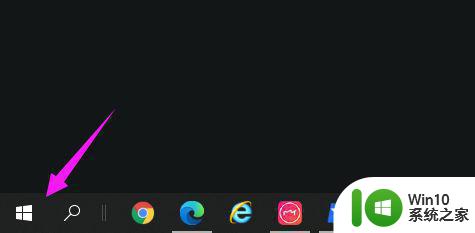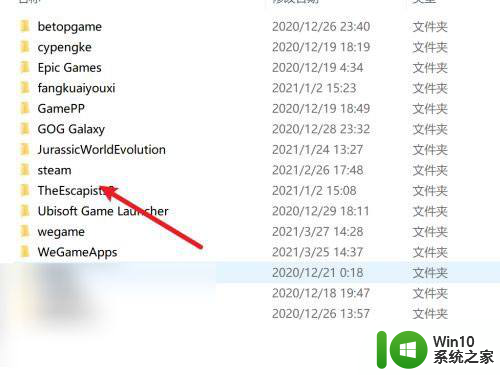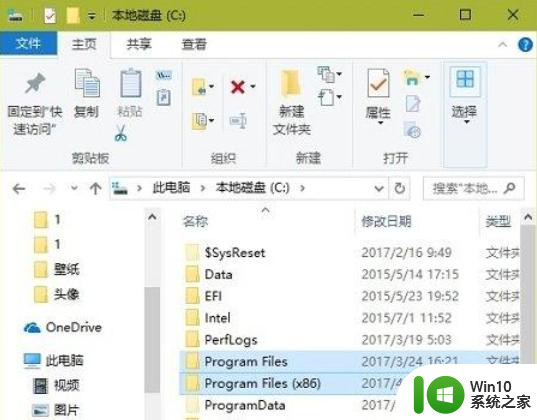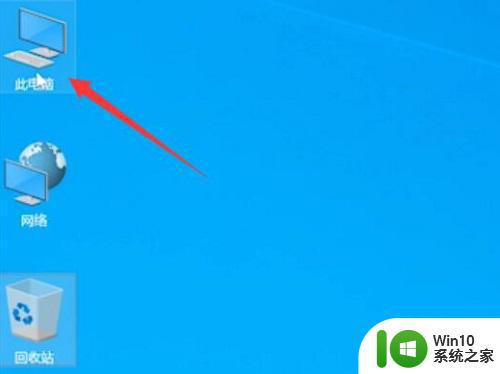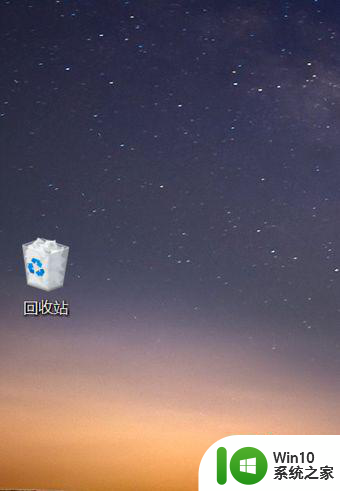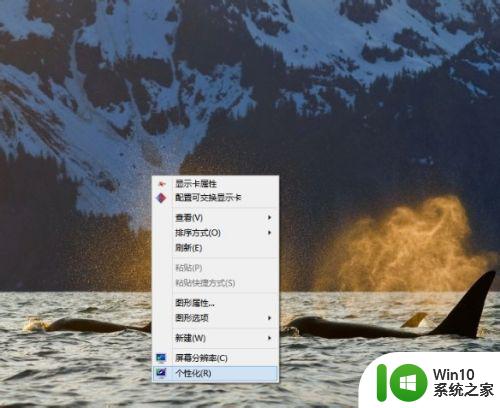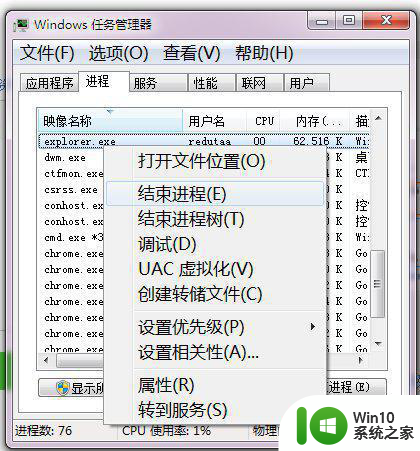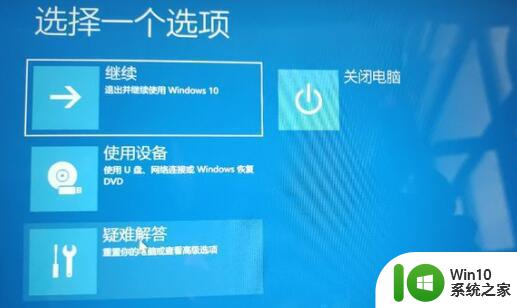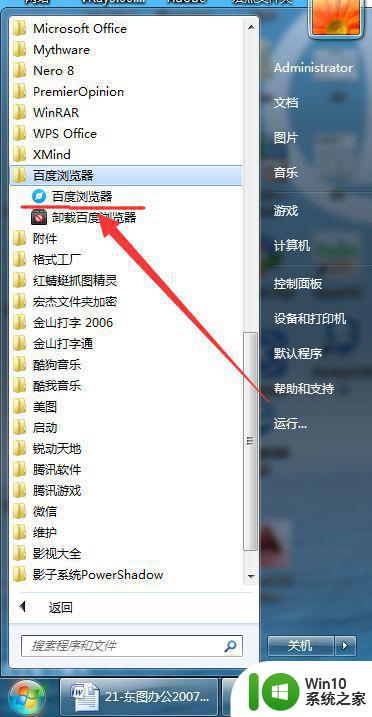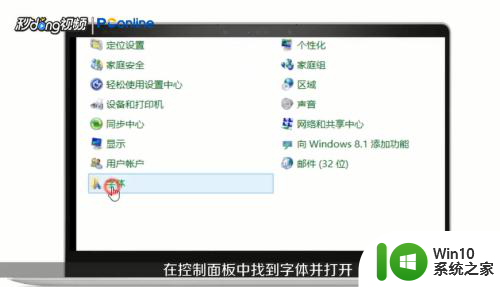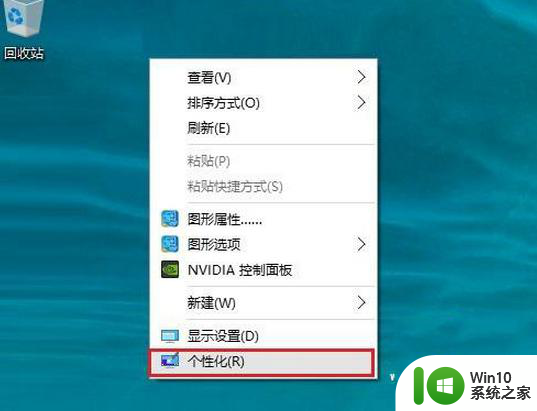arcgis安装后桌面没图标 ArcGIS安装后桌面没有快捷方式怎么办
更新时间:2023-08-23 11:52:53作者:yang
arcgis安装后桌面没图标,在安装完ArcGIS后,有时候我们可能会遇到一个问题,就是桌面上没有出现任何与ArcGIS相关的图标或快捷方式,这可能会导致我们无法直接打开ArcGIS软件,给我们的工作和学习带来一些不便。当我们遇到这种情况时,应该如何解决呢?接下来我们将介绍一些解决这个问题的方法,帮助您快速找到ArcGIS的图标和快捷方式,以便正常使用这个强大的地理信息系统软件。
具体方法:
1.首先打开电脑,点击桌面左下角“开始”图标。
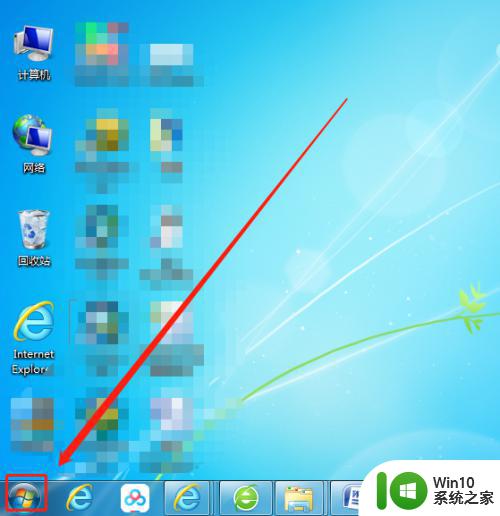
2.接着点击弹出的开始菜单里的“所有程序”。
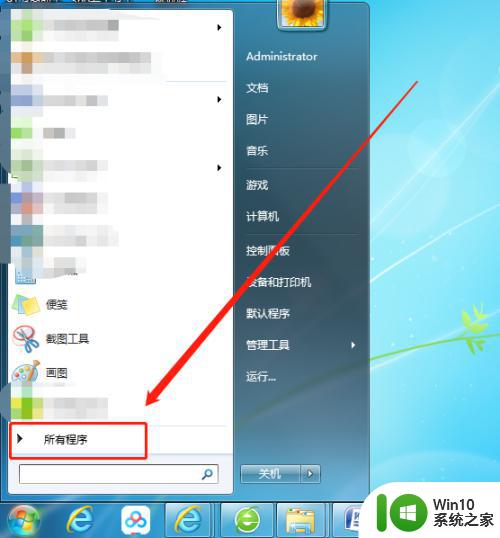
3.在所有程序里面找到ArcGIS文件夹并点击。
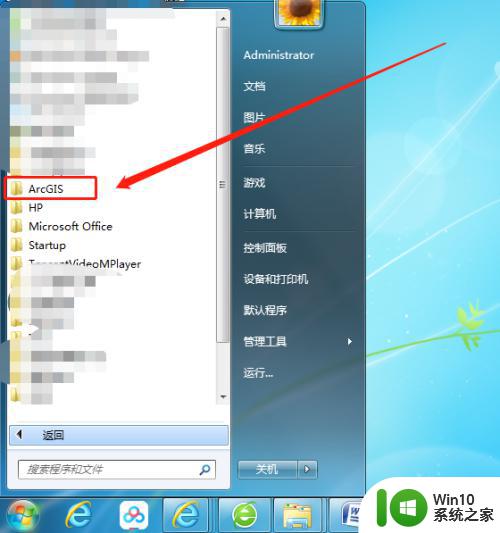
4.在里面找到要用到的软件名称,然后右击打开快捷菜单。点击“发送到”--“桌面快捷方式”即可。
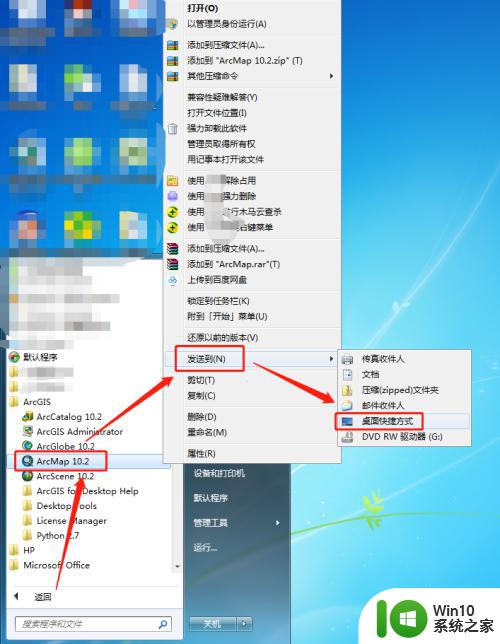
5.这样在桌面上点击快捷方式图标就可以打开这些软件了。
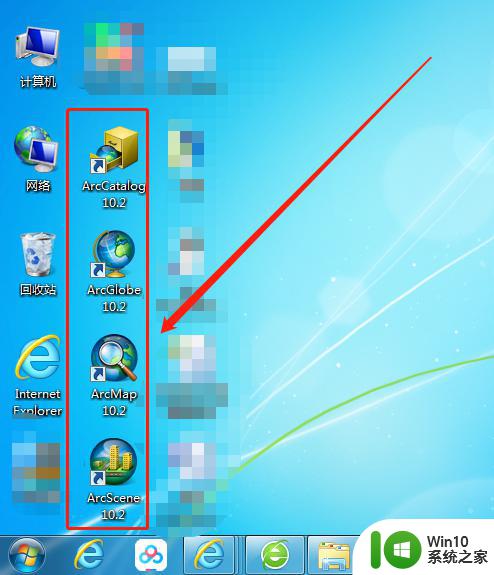
以上就是安装ArcGIS后,在桌面找不到图标的解决方法,如果你遇到了这个问题,可以按照本文的方法进行解决,希望这篇文章对你有所帮助。